TTEP.CN > 软件 >
word2010中怎样录制宏
在World2010中对于许多重复性很强的工作,我们可以将它录制成一个宏来使用,当需要再进行同样的操作时,可以不需要再重新手动操作一次,可以使用宏来自动操作,即方便,又高效,下文介绍了如何录制一个简单的宏:
(1)单击Word2010“视图”选项卡,在“宏”区域内单击“宏”按钮,选择“录制宏”命令.
(2)在“录制宏”对话框中输入宏的名称,如分为两栏,然后单击“确定”按钮。
(3)完成编辑宏之后,单击Word2010“视图”选项卡,在“宏”区域单击“宏”按钮,选择“停止录制”命令,即可完成录制宏。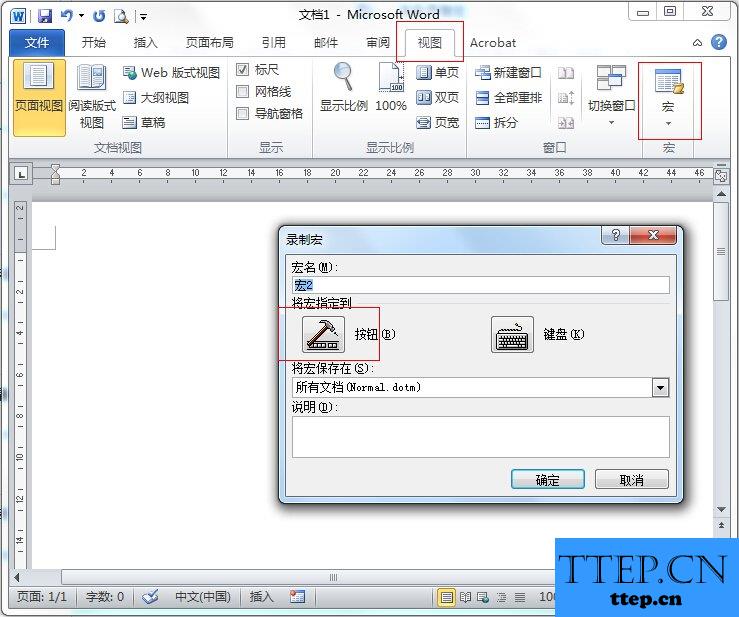
(4)在"宏"区域选择查看宏,然后就可以运行相应的宏.
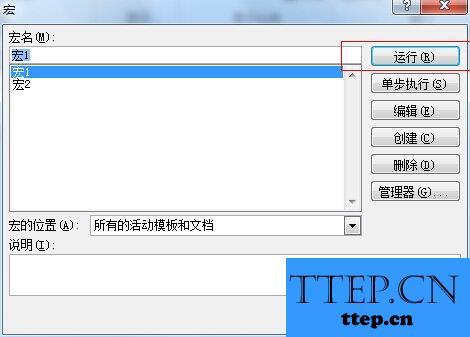
(1)单击Word2010“视图”选项卡,在“宏”区域内单击“宏”按钮,选择“录制宏”命令.
(2)在“录制宏”对话框中输入宏的名称,如分为两栏,然后单击“确定”按钮。
(3)完成编辑宏之后,单击Word2010“视图”选项卡,在“宏”区域单击“宏”按钮,选择“停止录制”命令,即可完成录制宏。
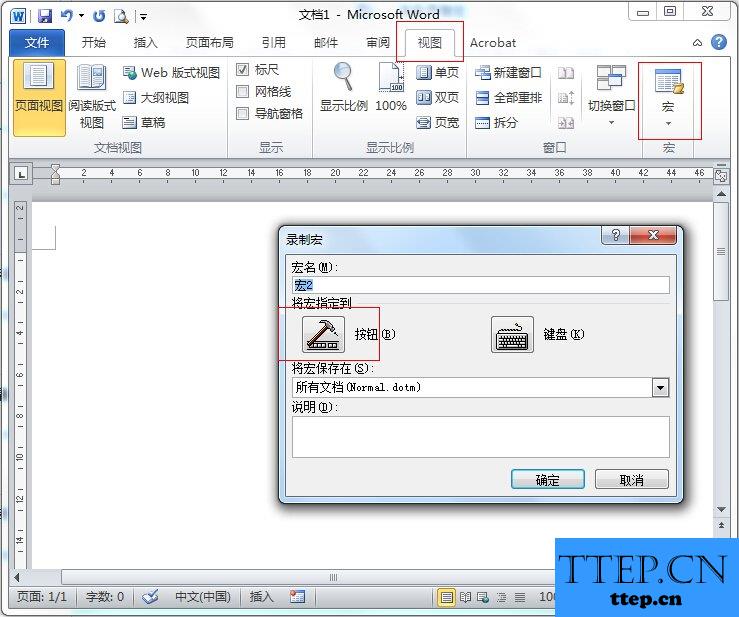
(4)在"宏"区域选择查看宏,然后就可以运行相应的宏.
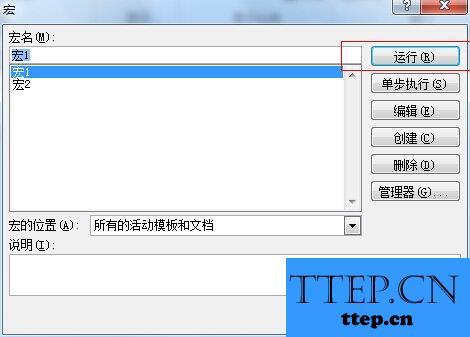
- 最近发表
- 赞助商链接
